Maak een écht persoonlijk fotoboek

Lees verder na de advertentie
Maak van je foto’s een echt verhaal met een persoonlijk fotoboek! Van een trouwerij tot de eerste babystapjes en van een uniek port folio tot bijzondere vakanties. Maar hoe zorg je ervoor dat het fotoboek jouw signature krijgt? En hoe zorg je voor mooie, overzichtelijke pagina‘s met een prachtig ontwerp?
In deze workshop leggen we je stap voor stap uit hoe je een persoonlijk fotoboek van Profotonet maakt. Hierin doorlopen we twee templates voor de inhoud, lichten we toe hoe je deze personaliseert en geven we je tips voor het kiezen van de juiste cover. Dus pak de foto’s erbij en ga direct zelf aan de slag!
Een overzicht
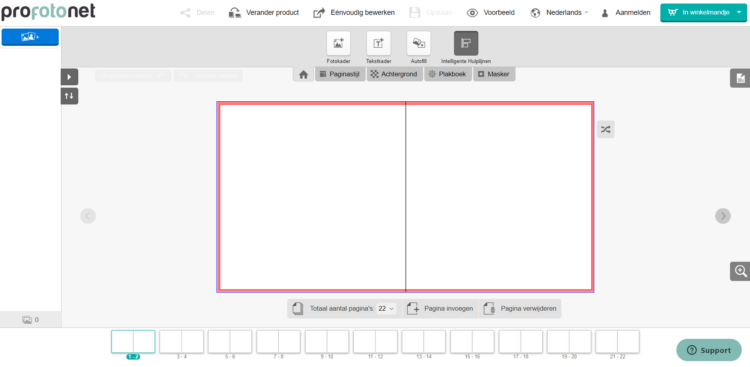
Foto’s invoegen
Via de blauwe knop kun je eenvoudig de foto’s vanaf je computer uploaden in het programma. Sleep de foto’s vervolgens in je fotoboek in een fotokader.
Fotokader en tekstkader
Bij ‘fotokader’ en ‘tekstkader’ kun je op een plek naar keuze een foto of tekst invoegen. Ook kun je zelf de grootte van je foto en het tekstkader naar wens aanpassen. Let hierbij wel op de rode lijnen van de pagina-afloop.
Plakboek
Heb je je favoriete foto’s toegevoegd op de pagina en wil je er leuke stickers of illustraties aan toevoegen (zoals een hartje, trouwringen of een palmboom)? Dat kan bij ‘plakboek’. Hier vind je verschillende illustraties om je fotoboek eigen te maken.
Paginastijl
Bij ‘paginastijl’ vind je talloze handige templates om de pagina’s mee vorm te geven. Deze templates verschillen van het aantal foto’s op één pagina tot aan het aantal foto’s verspreid over de hele spread (2 pagina’s naast elkaar).
Achtergrond
Met het toevoegen van een achtergrond geef je je fotoboek een extra persoonlijk tintje. Ga voor een rustige of juist een opvallende kleur, of kies een uniek patroontje dat past bij de gelegenheid.
Maskers
Bij ‘masker’ kun je effecten toevoegen aan je foto’s. Zo geef je jouw foto een andere vorm, zoals een rondje. Ook kun je een schaduw, rand of andere creatieve effecten toevoegen aan je foto.
Vijf praktische tips om de perfecte cover te kiezen
Do judge a book by it’s cover! Bij Profotonet kun je kiezen uit meer dan 40 verschillende coverkleuren. Maar hoe kies je de perfecte cover van jouw persoonlijke fotoboek als er zóveel te kiezen valt? Ga je voor de pastelkleuren uit de Liv Collection of voor de robuuste stoere tinten uit de Rebel Collection? We helpen je op weg met deze 5 tips!
1. Wel of geen foto op de voorkant
Maak je fotoboek extra persoonlijk met je favoriete foto op de omslag en creëer een woweffect met een plexiglas fotocover.
2. Kies je favoriete materiaal
Veel mensen hebben ook een voorkeur voor materiaal, daarom kun je bij Profotonet kiezen uit leer, linnen, vinyl of suède. Voor ieder wat wils!
3. Kies kleuren uit je woning
Zo zorg je ervoor dat je fotoboek onderdeel wordt van je interieur.
4. Kies de kleur die het beste bij jouw foto’s past
Heb je een bepaalde stijl, thema of kleurenpallet in de foto’s? Creëer een mooi geheel door een bijpassende coverkleur te kiezen.
5. Kies voor embossing of lasertekst
Wil je je fotoboek personaliseren, maar niet met een foto op de voorkant? Kies dan voor een embossing met een datum, plaats of namen. Of ga voor een eigen ontwerp lasertekst.
1. Paginastijl
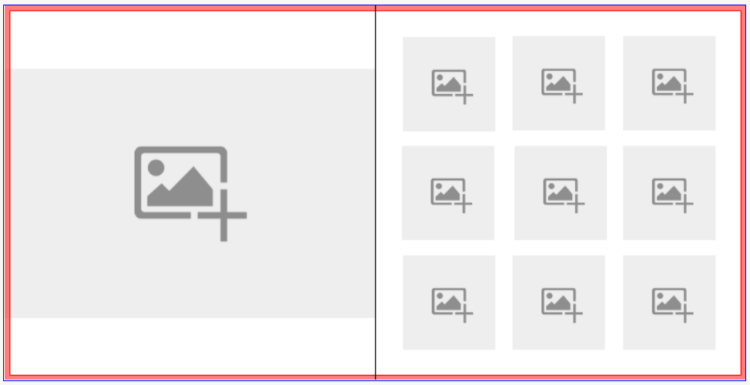
Om je fotoboek een persoonlijke touch te geven, is het belangrijk om een paginastijl te kiezen die je mooi vindt. Je kunt kiezen uit talloze templates, zoals deze waarbij je één grote foto afwisselt met negen kleinere foto’s.
2. Personaliseren
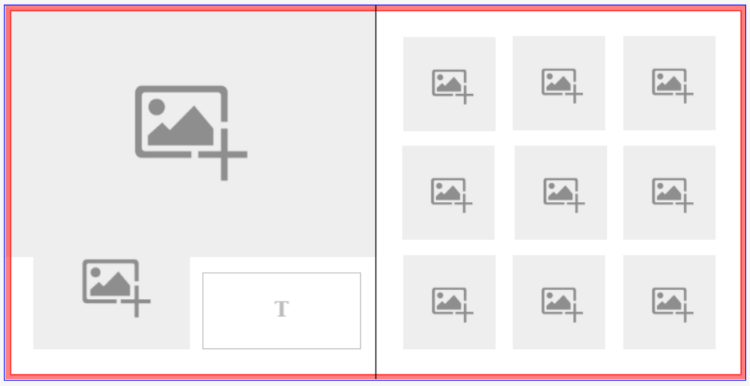
Om de inhoud eigen te maken, kun je de paginastijl aanpassen aan jouw persoonlijke smaak. Zo kun je de fotokaders verplaatsen, extra fotokaders invoegen en tekstkaders toevoegen. In dit voorbeeld is gekozen om de linkerpagina op te vullen met een extra fotokader en een tekstkader.
3. Tekstkaders
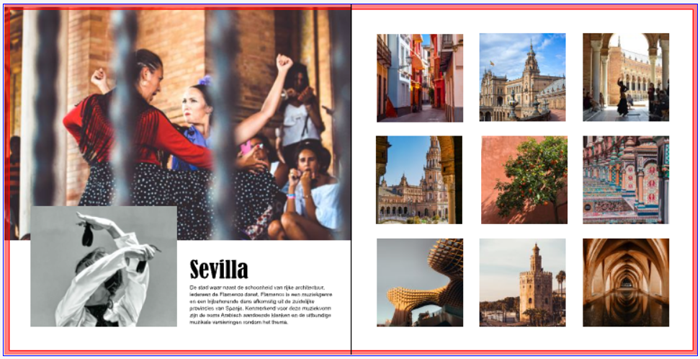
Met het toevoegen van een tekstkader kun je een persoonlijk verhaal vertellen over je foto’s. Plaats bijvoorbeeld een leuke quote of unieke wist-je-datjes over de vakantiebestemming. Vervolgens komt het allerbelangrijkste: de keuze van de foto’s. Maak een mooie selectie en wissel je foto’s af. Gebruik detailfoto’s, zwart-witfoto’s of geef je foto’s een eigen bewerking.
Goed om te weten!
Bij Profotonet worden je foto’s niet geprint, maar chemisch belicht op het allerbeste fotopapier. Dit zorgt voor haarscherpe foto’s met vloeiende overgangen! Ook hebben de foto’s geen rasters en kleurzwemen.
Wist je dat je met de Smart Design van Profotonet in een handomdraai een prachtig fotoboek hebt gemaakt? Deze slimme technologie kiest automatisch de beste foto’s én maakt prachtige indelingen door te kijken welke foto’s het beste bij elkaar passen. Doordat Profotonet het voorwerk doet, ligt jouw fotoboek binnen no-time bij jou thuis. Tegelijkertijd behoud je alle creatieve vrijheid om er gemakkelijk een fotoboek van te maken dat helemaal bij jou past.
1. Weer de paginastijl
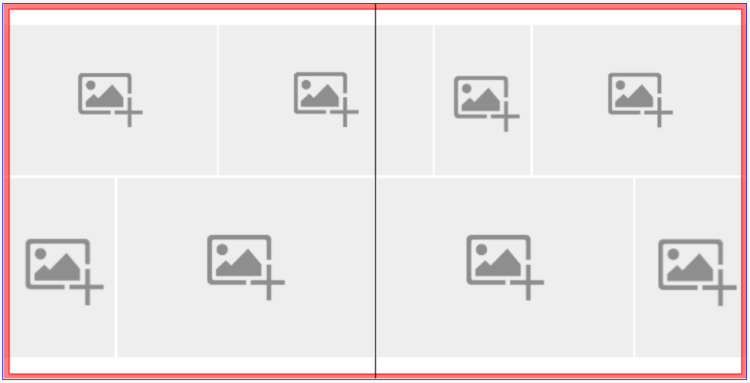
Net zoals bij het vorige voorbeeld, beginnen we met het toevoegen van de paginastijl. Bij dit ontwerp is er gekozen voor een paginastijl die acht foto’s verdeeld over twee pagina’s. Met deze indeling trekt niet één foto alle aandacht, maar wordt de aandacht verdeeld over alle foto’s.
2. Personaliseren
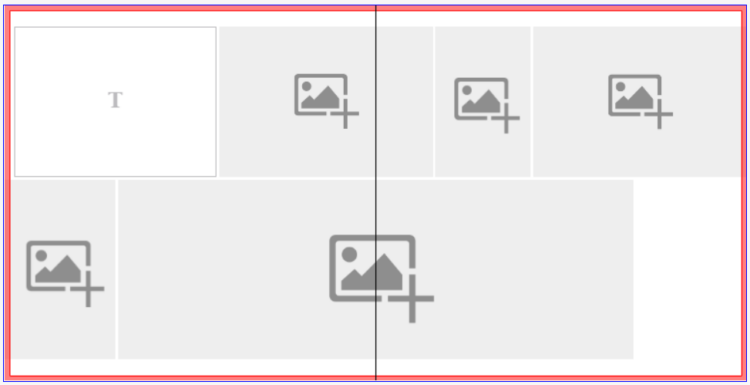
Maak ook dit template uniek door hier een daar kleine aanpassingen te maken. In dit voorbeeld is ervoor gekozen om een fotokader te wijzigen naar een tekstkader. Daarnaast zijn er twee fotokaders verwijderd en is één fotokader uitgerekt voor een panoramafoto.
3. Foto’s toevoegen
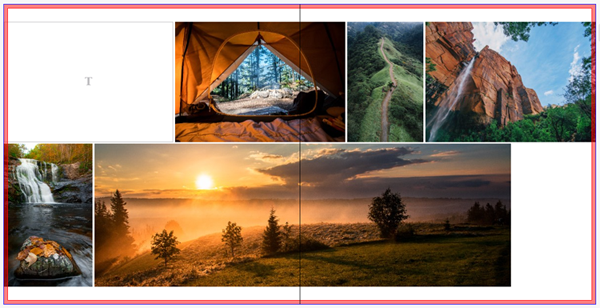
Voeg je favoriete foto’s toe in de fotokaders. Zoals je ziet vallen er twee foto’s over beide pagina’s heen. Dat is geen probleem. Alle fotoboeken van Profotonet zijn namelijk standaard vlakliggend. Hierbij vormen de linker- en rechterpagina één geheel zonder bolling. Zo kun je je foto’s plaatsen waar je maar wilt zonder dat ze onderbroken worden.
4. Illustraties en stickers
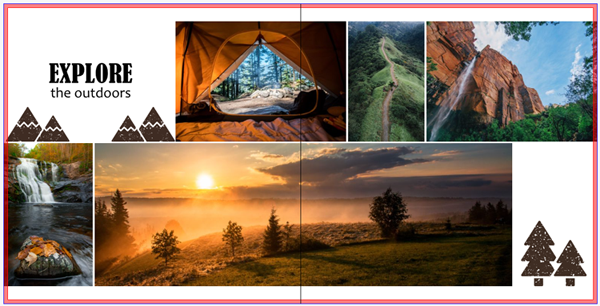
Maak je fotoboek nog leuker door illustraties en stickers toe te voegen die passen bij het onderwerp van je pagina. In dit voorbeeld hebben we dennenbomen en bergen toegevoegd om het outdoor gevoel te versterken.
5. Kleuren aanpassen
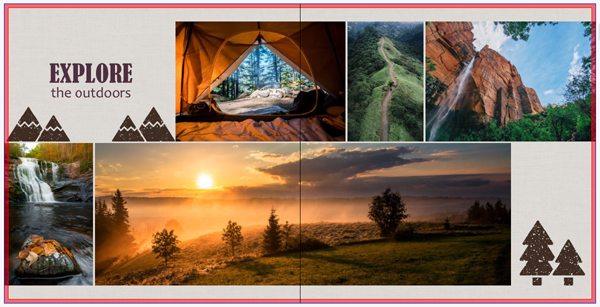
Om je pagina compleet te maken stem je de kleuren van deze pagina op elkaar af. Zo krijgt de tekst dezelfde kleur als de illustraties, die ook weer passen bij de kleurtinten in de foto’s. Ook het toevoegen van een passende achtergrondkleur geeft een extra unieke touch aan deze pagina. Probeer, experimenteer en maak jouw fotoboek helemaal naar jouw smaak!
Zin om creatief aan de slag te gaan met jouw unieke fotoboek? Ga naar de de actiepagina van Profotonet en begin met ontwerpen. Nu met 15% korting* met de code CHIPFOTOBOEK15.
*Deze actie is geldig t/m 31 oktober 2022. De korting is eenmalig te gebruiken en geldt niet i.c.m. andere acties. Kijk op profotonet.com/chipfotoboek15 voor alle actievoorwaarden.





Praat mee
0